PPT如何转视频?推荐一种简单的转换方法
有时为了方便预览某些PPT的内容,部分小伙伴会将PPT制作成视频的形式。但是现在很多的小伙伴是不知PPT如何转视频的,那么就需要大家学习下相关的内容了,今天小编教大家一种简单的转换方法,不需要下载软件,就可以完成PPT转视频的操作。不会转换的小伙伴,可以参考下面的内容啊!

在PPT转视频的过程中可能会有些问题需要大家注意下,小编总结了几个,大家可以看看。
问:PPT转视频的过程中,可以同时转换多个PPT吗?
答:可以,在线将PPT转视频,用户一次可转换1-4个PPT文件。
问:PPT在线转视频时,可以调整视频的什么参数?
答:在PPT转视频的过程中,可以调整视频的宽度,填写100-1024之间的数字均可。
使用工具:迅捷PDF转换器
PPT如何转视频?
1.选择功能
首先打开电脑中的浏览器,然后从中选择需要的PDF在线网站,进入网站后就可以选择需要的功能了,这里点击文档转换-OFFICE转换,即可看到PPT转视频功能了。
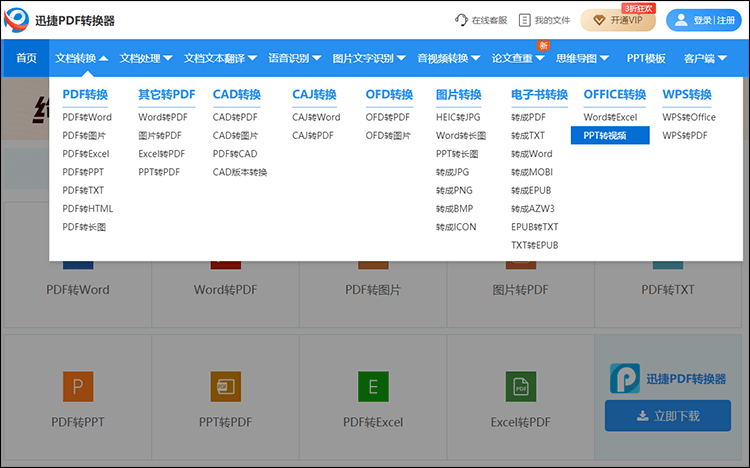
2.上传文件
进入到PPT转视频的功能页面后,点击选择文件按钮可上传待转换的PPT演示稿,在该页面中我们也可以看到PPT转视频功能支持上传PPT格式和PPTX格式的演示稿,普通会员可免费转换2M以内的文件哦!
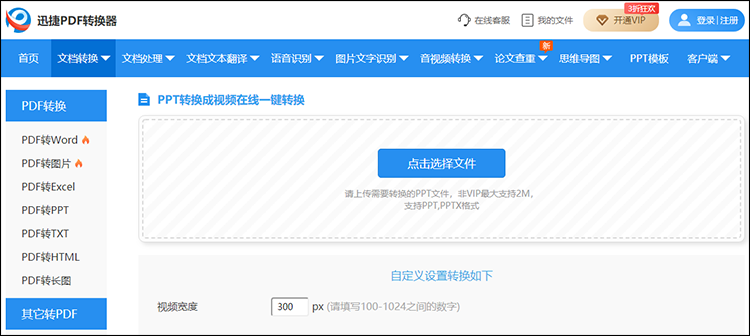
3.完善设置
在PPT转视频的页面中,将PPT演示稿上传好之后,大家就可以将自定义设置中的视频宽度根据实际需求调整下了,这里调整的宽度,就是转换出来视频的宽度。
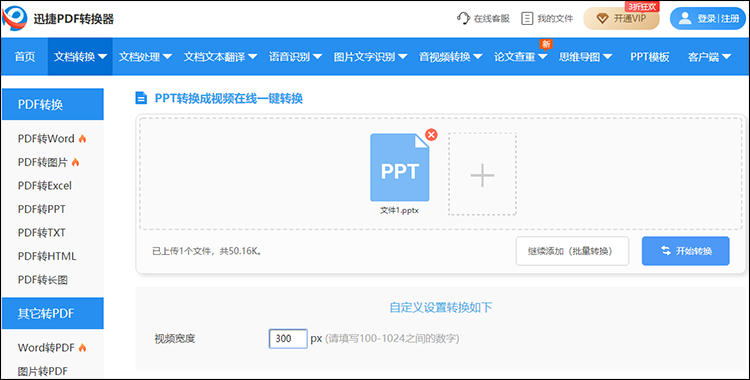
4.下载转换好的视频
接着,点击页面中的“开始转换”按钮,大家稍微等待一段时间,PPT演示稿就转换为MP4格式的视频了。这时大家可以在下载页面中根据需要,将转换出来的视频下载到手机或电脑设备中。
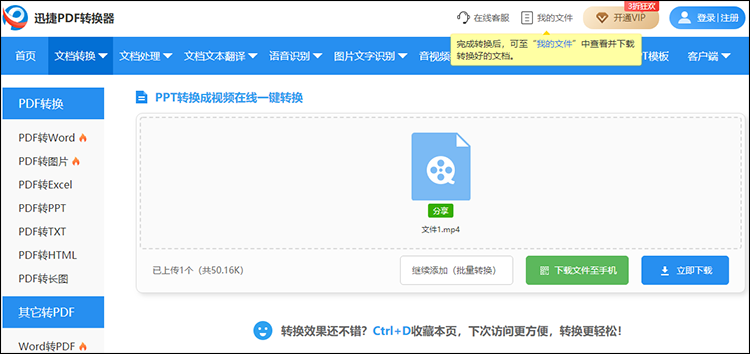
好了,以上就是小编今天给大家分享的PPT如何转视频的所有内容了,如果大家有需要的话,不妨实际操作一遍哦!今天的分享就到这里了,希望上面的内容可以对大家有一些帮助啊!
上一篇:PDF签名怎么弄透明
相关文章
word表格转excel怎么转?3个方法轻松搞定数据迁移
word表格转excel怎么转?在日常办公中,我们常常需要将Word文档中的表格数据迁移到Excel进行进一步的分析和处理。传统的复制粘贴方法虽然简单,但往往会导致格式错乱、数据对不齐等问题,尤其对于复杂或大型表格而言,后期整理的工作量可能非常大。在这里,本文将和大家分享三个轻松搞定Word转Excel的方法,学会后就可以快速管理和利用我认得表格数据,提升工作效率。
word转图片jpg格式的四种方法分享,轻松应对文档需求
在日常办公和学习中,我们经常需要将Word文档转换为图片格式,以便于在不支持Word文档的环境下进行分享、展示或嵌入网页。“word转图片jpg格式”的需求场景多样,例如保护文档内容不被轻易修改、方便在社交媒体平台发布、或将文档内容嵌入网页设计中。本文将为大家分享四种Word转JPG格式的方法,帮助大家轻松应对各种文档需求。
word转图片格式怎么转?试试这三个方法
word转图片格式怎么转?在日常工作和学习中,Word文档是我们常用的文件格式之一。有时为了便于分享、展示或嵌入到其他平台,我们需要将Word转换成图片格式。但是面对这一需求,很对小伙伴们会感到困惑,不知道从何入手。那么在接下来的内容中,本文将为你详细介绍三种常用的Word转图片的方法,一起来看看吧。
怎么把txt转换成excel?试试在线快速转换方法
很多小伙伴习惯于把统计的数据直接记录在txt文件中,进行快速记录,之后再誊到表格文件中。如果遇到数据过多,需要制作多个文件时,就会比较麻烦,怎么把txt转换成excel,从而提高效率呢?本篇就来分享一个可以在线快速转换的方法。
哪些word转excel工具好用?推荐这三款
哪些word转excel工具好用?在日常办公和数据处理中,我们经常会遇到需要将Word文档中的内容转换到Excel表格进行进一步分析、计算或整理的情况。手动复制粘贴不仅效率低下,还容易出错,因此选择一款好用的Word转Excel工具至关重要。本文将推荐三款实用工具,并详细介绍其使用方法,帮助小伙伴们轻松地完成转换任务。

 ”
” ”在浏览器中打开。
”在浏览器中打开。

